Corrección: iOS 16 no puede agregar el error de claves de seguridad
Miscelánea / / April 28, 2023
Los usuarios no pueden agregar claves de seguridad en el dispositivo iOS 16 más reciente. El iPhone no permite a los usuarios agregar nuevas claves de seguridad y genera errores. Los usuarios de iPhone llevaron el problema a las redes sociales y pidieron ayuda. Hemos compilado soluciones para resolver el problema de "ocurrió un error inesperado".
Leer también
Corrección: Apple Watch 8 no se empareja con las series iPhone 11, 12, 13 y 14
Cómo arreglar si iOS 16 iMessage no funciona
¿Es seguro descargar perfiles beta de iOS 17 desde un sitio web de terceros?

Contenido de la página
-
¿Por qué el iPhone no agrega nuevas claves de seguridad?
- Corrección: iOS 16 no puede agregar el error de claves de seguridad
- Reiniciar dispositivo iOS
- Autenticación de dos factores incorrecta
- Dispositivo de seguridad compatible
- Conectores compatibles
- ¿Qué puede hacer y qué no puede hacer con las llaves de seguridad?
- ¿Cómo agregar claves de seguridad en un dispositivo iOS?
-
Actualizar el software de iOS
- Línea de fondo
¿Por qué el iPhone no agrega nuevas claves de seguridad?
Apple admite llaves de seguridad fabricadas por grupos de terceros. Sin embargo, el gigante con sede en Cupertino seleccionó solo unas pocas empresas. He establecido los requisitos y notas de soporte para usuarios de iPhone y iPad. Descubra por qué el dispositivo iOS rechaza la clave de seguridad.
Dispositivo de seguridad incompatible:
Apple tiene cuidado al admitir la conectividad de dispositivos externos. La empresa anuncia la privacidad y la seguridad como argumentos de venta. Es posible que haya conectado una clave de seguridad incompatible. He mencionado los modelos compatibles a continuación.
Convertidor incompatible:
anuncios
Apple ha colocado un puerto propietario en los modelos de iPhone y iPad. El puerto de iluminación no es una solución más barata para la mayoría de los consumidores. Muchos propietarios de iPhone usan convertidores Lightning a USB-A. El convertidor evita la detección de claves de seguridad.
Acción Prohibida:
Apple protege a los usuarios de muchas maneras. No puede crear acciones para acceder o automatizar las cuentas de iCloud. He explicado la parte de las cuentas en la nube a continuación. Comprenderá por qué el ecosistema de Apple es un poderoso punto de venta. Aprenderá sobre las limitaciones y lo que no puede hacer en el iPhone y Mac.
Pin de seguridad incorrecto:
La clave de seguridad no funcionará después de ingresar el PIN incorrectamente varias veces. Use Mac o Windows para restablecer el dispositivo. Póngase en contacto con el servicio de atención al cliente del fabricante o acceda al conocimiento para aprender cómo restablecer el pin sin esfuerzo.
El antivirus bloqueó el dispositivo:
Miles han instalado protección antivirus en iPhones y iPads. Muchas aplicaciones de protección detectan la clave de seguridad y las bloquean inmediatamente. Abra la aplicación antivirus y otorgue al dispositivo acceso al software iOS.
Anuncio
Dispositivo de seguridad defectuoso:
Es posible que haya quemado el chip mientras lo usaba en la sesión anterior. Utilice un ordenador y conecte el dispositivo de seguridad para confirmar las dudas. Vuelva a instalar los controladores en Windows antes de concluir. Puede tomar sugerencias del servicio de atención al cliente del fabricante.
Errores o fallos de iOS:
iOS es un sistema operativo en evolución. Los desarrolladores internos trabajan para mejorar el software todos los días. La empresa gastó millones en los desarrolladores porque recopilan uno o más informes de errores y fallas. Actualice el iPhone o iPad para una experiencia más fluida. He establecido algunas reglas para los lectores escépticos.
Corrección: iOS 16 no puede agregar el error de claves de seguridad
Abra App Store y actualice la versión de la aplicación del dispositivo de seguridad. Póngase en contacto con el servicio de atención al cliente del fabricante y pregúnteles si proporcionan una aplicación dedicada para iPhone y iPad. Puede administrar y operar el dispositivo de seguridad desde la aplicación.
Reiniciar dispositivo iOS
No recuerdo la última vez que puse el iPhone en reposo. Los desarrolladores de Apple improvisaron el software iOS para mejorar el rendimiento incluso cuando no apaga el dispositivo. Sin embargo, los archivos del sistema y los controladores necesitan reiniciarse para un rendimiento óptimo. Déjame decirte cómo puedes apagar el último iPhone con un botón lateral roto.
1. Abra la aplicación "Configuración".
2. Seleccione "General" de las opciones.
3. Deslizar hacia abajo.
4. Toque la opción "Apagar".
5. Mueva el control deslizante redondo.
Deja que el iPhone o iPad entre en reposo durante unos minutos.
6. Cargue el dispositivo iOS.
El iPhone o iPad se activará en unos momentos. El software comienza con los controladores, los servicios y los componentes del sistema en segundo plano. Puede solucionar problemas de software reiniciando el sistema operativo.
Autenticación de dos factores incorrecta
Las llaves de seguridad utilizan autenticación de dos factores. Debe permitir agregar o quitar las claves del dispositivo. El iPhone no agregará uno nuevo hasta que le otorgues el permiso del otro lado. Verifique cómo configuró el 2FA en el dispositivo.
a. Revisa tu bandeja de entrada de correo electrónico.
b. Verifique su programa de computadora.
C. Consulte la aplicación Mensajes en su teléfono móvil.
d. Busque el código de respaldo.
Identifícate usando otro dispositivo o usa el pin. Actualice la aplicación dedicada desde App Store o la fuente del fabricante.
Dispositivo de seguridad compatible
Apple permite claves de seguridad certificadas por FIDO en iPhone y iPad. Puede encontrar cientos de fabricantes que venden la clave de seguridad a precios asequibles. Puede comprobar la certificación de su dispositivo de seguridad en la página del producto. Déjame mostrarte cómo puedes confirmar la compatibilidad.
1. Abre un navegador en tu iPhone o Mac.
2. Ingrese el nombre del modelo y busque la lista oficial del sitio.
3. Consulta el menú.

4. Haga clic en el botón "Compatibilidad".
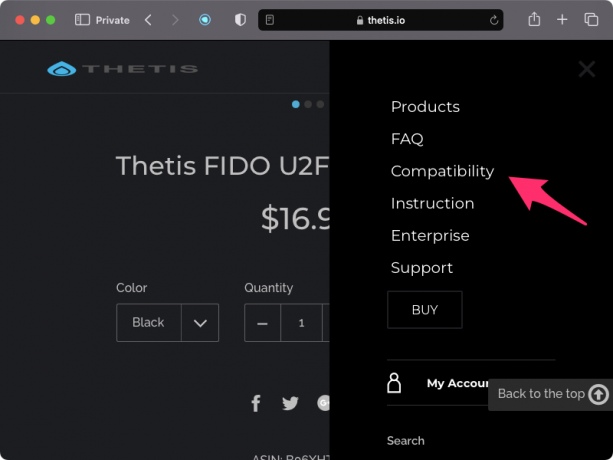
5. Busque el nombre “FIDO” o “FIDO2”.

El dispositivo de seguridad no es compatible con FIDO si no puede encontrar el nombre en la página del producto. Chatee o llame al equipo de soporte del fabricante y confirme la compatibilidad con ellos.
Leer también
Corrección: iPhone 14 Safari no funciona Problema
Conectores compatibles
Retire el convertidor de conector del dispositivo de seguridad porque está creando un problema de compatibilidad. Use conectores reconocidos por Apple para una experiencia más fluida.
a. USB tipo C
b. USB-A
C. Conector de iluminación
d. NFC
iPhone y iPad solo admiten el conector de iluminación. Pida al fabricante que proporcione un conector compatible con dispositivos iOS. No puede cometer un error porque perderá permanentemente el acceso a la ID de Apple.
¿Qué puede hacer y qué no puede hacer con las llaves de seguridad?
No puedes hacer todo con una clave de seguridad en un iPhone o iPad. Apple estableció límites y reglas para proteger a los usuarios de las vulnerabilidades. He compartido lo que puede y no puede hacer en un dispositivo iOS con el dispositivo de seguridad.
hacer:
a. Restablecer contraseña de ID de Apple
b. Desbloquear ID de Apple
C. Utilice el ID de Apple para iniciar sesión en un nuevo dispositivo o sitio web.
d. Agregue nuevas claves o elimínelas.
no hacer:
a. Necesita un iPhone o iPad para iniciar sesión en Apple TV, Watch, HomePod, etc. No puede desbloquear los otros productos sin el dispositivo iOS.
b. No puede acceder a modelos discontinuados que no se pueden actualizar a la última versión de iOS.
C. No puede acceder a las cuentas de niños ni a las cuentas de Apple administradas.
d. No puede usar el dispositivo de seguridad con el programa iCloud para Windows.
Ya sabes lo que puedes hacer con el dispositivo de seguridad en un iPhone y iPad.
¿Cómo agregar claves de seguridad en un dispositivo iOS?
Déjame mostrarte cómo agregar una nueva clave de seguridad al dispositivo iOS 16.
1. Inicie la "Configuración" desde la pantalla de inicio.
2. Toque para acceder a la ID de Apple.
3. Toque la opción "Seguridad y contraseña".
4. Toque la opción "Agregar claves de seguridad".
5. Sigue las instrucciones.
6. Seleccione los dispositivos activos.
7. Anule la selección de los dispositivos para revocar el permiso.
Guarde los cambios.
Actualizar el software de iOS
Apple trabaja más duro para encontrar soluciones que corrijan errores y fallas. Actualice el iOS en su iPhone y iPad para resolver los problemas de software. Los propietarios de dispositivos iOS más antiguos dudan en instalar la última versión. Apple ha ralentizado el hardware mucho más antiguo. Puedes seguir las reglas que yo sigo antes de actualizar la versión de iOS.
a. Compruebo el estado de la batería. Consideraré reemplazar la batería vieja si la salud está por debajo del 80%.
b. Gran parte de los comentarios de la comunidad lo ayudan a comprender cómo el último software de iOS ha afectado a los dispositivos. Puedes unirte a grupos de Reddit.
C. Lea reseñas publicadas por autores o blogs conocidos.
Deja una semana para que la actualización del software llegue a millones. La sección de Noticias le dará una idea clara de qué hacer a continuación para el final de la semana.
Línea de fondo
Desinstale la aplicación antivirus del iPhone y el iPad porque no los necesita. El dispositivo iOS está restringido de muchas maneras y no permite que los dispositivos externos propaguen el malware. No tienes que preocuparte por las lagunas de seguridad a menos que hagas Jailbreak al iPhone. La aplicación antivirus podría estar bloqueando el dispositivo de seguridad. Háganos saber cómo resolvió el problema en la sección de comentarios.

![Cómo instalar Stock ROM en XTEL S6 [Archivo Flash de firmware]](/f/7a43aaea0598fa67ebcf23e4515a9215.jpg?width=288&height=384)
![Cómo instalar Stock ROM en Zolo LMI C5 [Firmware Flash File / Unbrick]](/f/4f9e7e083335ee82a4da61eae92a07ad.jpg?width=288&height=384)
